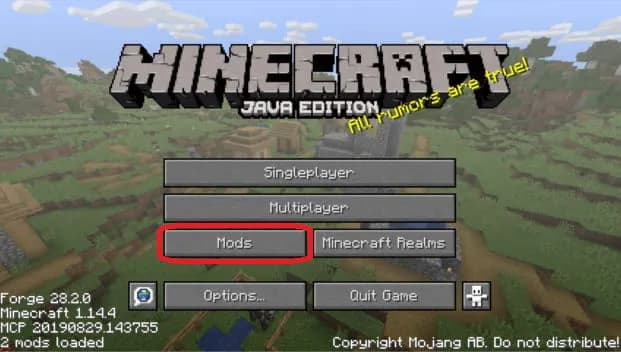- Aby zainstalować mody, potrzebujesz menedżera modów, takiego jak Minecraft Forge lub Fabric.
- Zainstaluj odpowiednią wersję Forge, zgodną z wersją gry Minecraft.
- Folder na mody znajduje się w katalogu .minecraft, w którym tworzysz folder „mods”.
- Pobieraj mody tylko z zaufanych źródeł, aby uniknąć problemów z bezpieczeństwem.
- Zainstalowane mody umieść w folderze „mods” i uruchom grę, aby cieszyć się nowymi funkcjami.
- Niektóre mody mogą wymagać dodatkowych bibliotek, dlatego zawsze sprawdzaj instrukcje na stronach modów.
Tematyka instalacji modów do Minecraft: Przygotuj się na nowe wyzwania
Instalacja modów do gry Minecraft otwiera przed graczami zupełnie nowe możliwości. Dzięki modyfikacjom, Twoja rozgrywka stanie się bardziej interesująca i nieprzewidywalna. W tym artykule dowiesz się, jak zainstalować mody i jak czerpać z nich radość.
| Krok | Opis |
| 1 | Zainstaluj menedżera modów, np. Minecraft Forge. |
| 2 | Utwórz folder „mods” w katalogu gry. |
| 3 | Pobierz mody z zaufanych źródeł. |
| 4 | Skopiuj mody do folderu „mods”. |
| 5 | Uruchom grę z nowymi modyfikacjami. |
Czym są mody w Minecraft i dlaczego warto je zainstalować?
Modyfikacje w Minecraft, zwane popularnie modami, to dodatkowe zawartości, które zmieniają lub ulepszają rozgrywkę. Mogą one dostarczyć nowych przedmiotów, bloków, a nawet zupełnie nowych mechanik gry. Instalacja modów pozwala na personalizację doświadczenia i wprowadzenie świeżości do znanej gry.
Korzyści z instalacji modów są niezwykle zróżnicowane. Po pierwsze, mody mogą znacząco poprawić jakość rozgrywki poprzez dodanie nowej zawartości. Po drugie, mogą zmieniać aspekty gry, co sprawia, że każda sesja staje się unikalna. Możesz przekształcić swoje doświadczenia w Minecraft na wiele różnych sposobów, wykorzystując najlepsze mody do Minecraft.
Czytaj więcej: Druk na piance: wszystko co musisz wiedzieć o zastosowaniu i procesie
Jakie narzędzia są potrzebne do instalacji modów w Minecraft?
Przed rozpoczęciem instalacji modów, potrzebujesz odpowiednich narzędzi. Dwa najpopularniejsze menedżery modów to Minecraft Forge oraz Fabric. Oba programy są proste w użyciu i pozwalają na łatwe zarządzanie modyfikacjami w grze. Bez nich, nie będziesz w stanie sprawnie zainstalować modów.
- Minecraft Forge
- Fabric
- Folder „mods” w katalogu .minecraft
- Pliki modów w formacie .jar lub .zip
Jak zainstalować Minecraft Forge jako menedżera modów?
Aby rozpocząć, musisz pobrać Minecraft Forge z oficjalnej strony. Wybierz wersję, która pasuje do Twojej gry, a następnie pobierz instalator. Po zakończeniu pobierania, uruchom pobrany plik i wybierz opcję „Install client”. To wszystko, co musisz zrobić, aby zainstalować Forge.
Po instalacji, otwórz launcher Minecrafta i upewnij się, że profil Forge jest dostępny w zakładce „Instalacje”. Jest to kluczowy krok, aby móc korzystać z modów. Dzięki temu będziesz mógł dodać mody do Minecraft i w pełni wykorzystać ich potencjał.
Gdzie znajduje się folder z grą Minecraft i jak go otworzyć?
Folder z grą Minecraft znajduje się w katalogu .minecraft, który można łatwo zlokalizować. W przypadku systemu Windows, otwórz eksplorator plików i wpisz %appdata% w pasku adresu. W systemie macOS możesz otworzyć Finder, nacisnąć Cmd + Shift + G i wpisać ~/Library/Application Support/minecraft.
| System | Ścieżka do folderu Minecraft |
| Windows | %appdata%\.minecraft |
| macOS | ~/Library/Application Support/minecraft |
| Linux | ~/.minecraft |
Jak utworzyć folder „mods” w katalogu Minecraft?
Aby zainstalować mody, musisz utworzyć folder o nazwie „mods” w katalogu .minecraft. Po otworzeniu folderu gry, sprawdź, czy taki folder już istnieje. Jeśli nie, kliknij prawym przyciskiem myszy w pustym miejscu i wybierz „Nowy folder”. Nazwij go „mods” i gotowe – możesz przejść do instalacji modów.
- Otwórz folder .minecraft
- Sprawdź, czy folder „mods” już istnieje
- Kliknij prawym przyciskiem myszy i wybierz „Nowy folder”
- Nazwij folder „mods”
Jak pobierać mody z zaufanych źródeł: Co musisz wiedzieć?
Pobieranie modów powinno odbywać się tylko z zaufanych źródeł. Najpopularniejsze strony, takie jak CurseForge czy PlanetMinecraft, oferują szeroki wybór modyfikacji do Minecrafta. Upewnij się, że pliki, które pobierasz, są zgodne z wersją gry oraz menedżera modów, którego używasz.
Bezpieczeństwo jest kluczowe przy pobieraniu modów. Złośliwe oprogramowanie może być ukryte w nieznanych plikach, dlatego zawsze sprawdzaj opinie i oceny innych użytkowników przed pobraniem. Pamiętaj, aby korzystać z najnowszych wersji modów, aby uniknąć problemów z ich działaniem.Jak prawidłowo zainstalować pobrane mody w Minecraft?
Aby zainstalować mody, najpierw musisz je pobrać i zapisać na swoim komputerze. Następnie otwórz folder „mods” w katalogu .minecraft. Przeciągnij pobrane pliki modów (zwykle w formacie .jar lub .zip) do tego folderu. Upewnij się, że nie rozpakowujesz plików, ponieważ muszą pozostać w oryginalnej formie.
- Pobierz pliki modów
- Otwórz folder „mods”
- Przeciągnij pliki modów do folderu
- Uruchom grę
Jak uruchomić Minecraft z nowymi modami i sprawdzić ich działanie?
Po zainstalowaniu modów, czas uruchomić Minecrafta. W launcherze wybierz profil Forge i kliknij „Play”. Gra uruchomi się z nowymi modyfikacjami, które dodałeś. Możesz teraz przejść do menu „Mody” i sprawdzić, czy wszystkie zainstalowane mody są aktywne.
Weryfikacja zainstalowanych modów jest kluczowa dla zapewnienia, że wszystko działa jak należy. Jeśli mody są widoczne w menu, to oznacza, że zostały prawidłowo zainstalowane. Czas na zabawę i eksplorację nowych możliwości w Minecraft!
Co zrobić, gdy mody nie działają: Najczęstsze problemy i rozwiązania?
Czasami mody mogą nie działać, co może być frustrujące. Problemy mogą wystąpić z różnych powodów, w tym niezgodności między wersjami modów a grą. Sprawdź, czy masz odpowiednią wersję Forge lub Fabric oraz czy mody są kompatybilne z Twoją wersją gry.
- Spróbuj ponownie uruchomić grę
- Sprawdź, czy nie ma aktualizacji dla modów
- Upewnij się, że wszystkie mody są zgodne z wersją gry
- Spróbuj usunąć problematyczny mod z folderu „mods”
Jakie dodatkowe wymagania mogą mieć niektóre mody?
Niektóre mody mogą mieć dodatkowe wymagania, takie jak wymagane biblioteki czy inne modyfikacje. Zawsze sprawdzaj instrukcje dostarczone przez twórców modów, aby upewnić się, że masz wszystko, co potrzebne do prawidłowego działania. Nieprzestrzeganie tych wskazówek może spowodować problemy z działaniem gry.

Gdzie szukać wsparcia i dalszych informacji o modach do Minecraft?
Wsparcie dotyczące modów można znaleźć w różnych społecznościach online. Forum tematyczne Minecraft oraz grupy na platformach, takich jak Discord, są doskonałym miejscem do zadawania pytań i uzyskiwania pomocy od bardziej doświadczonych graczy. Pamiętaj, że wymiana informacji i doświadczeń z innymi graczami może być bardzo pomocna w rozwiązywaniu problemów.
Odkryj nowe horyzonty w Minecraft: Instalacja modów to klucz
Instalacja modów w Minecraft daje graczom szansę na wzbogacenie doświadczenia i odkrycie nowych możliwości rozgrywki. Dzięki użyciu menedżera modów, takiego jak Minecraft Forge czy Fabric, możesz łatwo wprowadzić modyfikacje, które zmieniają zasady gry i dodają nowe elementy. Jak podano w artykule, odpowiednie przygotowanie, pobieranie zaufanych modów oraz przestrzeganie instrukcji instalacji są kluczowe dla bezproblemowego korzystania z modyfikacji.
Warto pamiętać o znaczeniu bezpieczeństwa przy pobieraniu modów. Wybór zaufanych źródeł, takich jak CurseForge czy PlanetMinecraft, minimalizuje ryzyko złośliwego oprogramowania. Dodatkowo, znajomość folderu .minecraft oraz tworzenie folderu „mods” jest niezbędne, aby prawidłowo zainstalować nowe mody i cieszyć się nimi w rozgrywce. Dzięki właściwym krokom, każdy gracz może cieszyć się nowymi funkcjami, które wprowadzą świeżość i nowe możliwości do znanej gry.
Ostatecznie, instalacja modów w Minecraft nie tylko odświeża rozgrywkę, ale także może wprowadzić nowe wyzwania i przygody. Poznanie wymagań modów, umiejętność rozwiązywania problemów oraz korzystanie z pomocy społeczności online znacząco zwiększa przyjemność z gry. Dla tych, którzy są gotowi na eksperymentowanie, modyfikacje mogą stać się kluczowym elementem ich przygód w Minecraft.